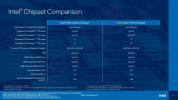Az Android zászlóshajó okostelefon-háborúja napról napra intenzívebbé válik, és az LG legújabb oldala a G2. Szeretjük az LG G2-t… nagyon. Azok számára, akik már megvették, vagy hamarosan tervezik, összegyűjtöttünk egy csomó tippet és trükköt, amelyek segítenek a legtöbbet kihozni abból, ami lehet az első LG Android telefonja.
Ajánlott videók
Összefüggő: LG G2 vélemény, gyakori LG G2 problémák és megoldások, kedvenc LG G2 tokjaink.
A kettős kamera használata

Az LG G2-vel egyszerre rögzíthet videót vagy fényképezhet az előlapi és a hátlapi kamerával. Ha kíváncsi, hogy miért, akkor lehetővé teszi, hogy egy képet adjon meg önmagáról a jobb alsó sarkában fő lövés, de valószínűleg hasznosabb videórögzítésnél, ahol megjegyzést szeretne fűzni a akció. Amikor a kamerában van, egyszerűen érintse meg a
Mód gombot, és válassza ki Kettős kamera, húzhatja a kis keresőt, és hosszan megérintve átméretezheti.Hogyan készítsünk képernyőképet
Nyomja meg és tartsa lenyomva a bekapcsológombot és a hangerő le gombot, amíg meg nem hallja a zárhangot, és meg nem jelenik az animáció a képernyőn. A Gyors emlékeztető segítségével képernyőképet is készíthet, majd megjegyzéseket fűzhet hozzá.
A Galéria használata
Minden fényképe megtalálható a Galéria alkalmazásban. Koppintson duplán a kép nagyításához vagy a nagyításhoz. Ezután felfelé csúsztatva törölheti a képet, vagy lefelé csúsztatva megoszthatja azt; Valós időt takaríthat meg, amikor válogatni szeretné a fényképek között, és eldöntheti, hogy mit tartson meg, mit osszon meg, és mi az, amit törölhet.
Hogyan készítsünk teljes képernyős fényképeket
Az LG G2 13 megapixeles lövöldözője alapértelmezés szerint 4:3-as képarányban fog fotózni, de ezen lehet változtatni. Sok eszköz 16:9-es képaránnyal rendelkezik, mint például az LG G2. Ha azt szeretné, hogy a felvételek teljes képernyősek legyenek, nyissa meg a kamera alkalmazást, és érintse meg a gombot Beállítások > W10M majd válassza a 4160×2340 (16:9) felbontást.
A Smart Screen használata
Ha frusztrált lesz a képernyő időkorlátja miatt, amikor még mindig csak nézi, akkor örömmel fogja tudni, hogy van valami, amit megtehet, hogy megakadályozza ezt. Ezt a funkciót a Samsungtól kölcsönözték, és lehetővé teszi az LG G2 számára, hogy a kamera segítségével ellenőrizze, hogy még mindig a képernyőt nézi-e, mielőtt úgy döntene, hogy kikapcsolja. Menj Beállítások > Kijelző > Intelligens be > Intelligens képernyő bekapcsolni. Mostantól a telefonnak nem szabad kikapcsolnia használat közben, de ne feledje, hogy nem fog tökéletesen működni sötétben, mert képesnek kell lennie arra, hogy felismerje az arcát.
Alkalmazások elindítása fejhallgató csatlakoztatásakor
Ez egy praktikus trükk, amely megóvja attól, hogy manuálisan kelljen kiválasztania az alkalmazást zenehallgatáshoz, amikor csatlakoztatja a fejhallgatót. Állítsa be Beállítások > Általános > Tartozék > Fülhallgató alatt Alkalmazás panel. Te is Alkalmazáspanel szerkesztése így minden alkalommal, amikor csatlakoztatja a fülhallgatót, felbukkannak a kívánt alkalmazások, és gyorsabban kezdheti el hallgatni.
Alkalmazásikonok (és kezdőképernyők) áthelyezése
 Az alkalmazás ikonjának megnyomásával és nyomva tartásával mozgathatja azt, de az LG G2 megdöntésével a további kezdőképernyők között is válthat.
Az alkalmazás ikonjának megnyomásával és nyomva tartásával mozgathatja azt, de az LG G2 megdöntésével a további kezdőképernyők között is válthat.
Az alkalmazásikonok megváltoztatása
Ez egy „egyedi LG” funkció: módosíthatja a különböző alkalmazásokat jelző ikonokat, és átméretezheti őket. Érintse meg és tartsa lenyomva az alkalmazás ikonját, majd engedje el, és az ikon jobb felső sarkában megjelenik egy lehetőség, amely megnyitja az ikonok beállításait. Választhat másik ikont, vagy módosíthatja a méreteket. Ha van körülötte hely, miután hosszan megérinti, majd elengedi, akkor kék sarkok is megjelennek, amelyeket kihúzva kibonthatja az alkalmazás ikonját, és widgetté alakíthatja.
Hogyan használja a Knock On funkciót, hogy a képernyő megérintésével felébressze
Lehetőség a képernyő kétszeri megérintésére, hogy az LG G2 életre keljen, és kétszer kopogtathat az otthoni üres helyre a képernyőn vagy az állapotsoron, hogy visszakapcsolja alvó állapotba, nagyon praktikus, különösen azért, mert a fizikai gombok a készülék hátulján találhatók. telefon. Ezt a funkciót itt találja meg Beállítások > Általános > Gesztusok > Knockon. Lehet, hogy egy kicsit gyakorolnia kell, hogy minden alkalommal működjön.
A Menü, Kezdőlap és Vissza gombok megváltoztatása
Az LG kezelőfelülete tele van testreszabási lehetőségekkel. Még a rendszer gombjait is módosíthatja a képernyő alján. Menj Beállítások > Rendszerbeállítások > Elülső érintőgombok és válassza ki a kívánt felállást és elrendezést.
Hogyan lehet tematizálni az üzeneteket
Nyissa meg az üzenetküldő alkalmazást, és próbálkozzon Menü > Beállítások > Beszélgetés témája különböző háttérképek és előre beállított témák közül választhat szöveges üzeneteihez. Különféle témákat is beállíthat a különböző névjegyekhez. További letölthető témákat talál a Play Áruházban.
Hogyan lehet gyorsan elindítani a kamerát
Nyomja meg és tartsa lenyomva néhány másodpercig a Hangerő csökkentése gombot az LG G2 hátulján a kamera elindításához. A Hangerő csökkentése gombbal is készíthet fényképet, bár ez egy kicsit kínos. Ha a képernyő be van kapcsolva, a kezdőképernyőről balra is csúsztathat a kamera gyors elindításához.
A QSlide használata
 Húzza le az értesítési felületet, és egy sor QSlide-alkalmazást fog látni a szokásos kapcsolók alatt. Ezek az alkalmazások kis ablakokban is elindíthatók, amelyek minden más tevékenységen felül állnak. Érintse meg az ablak tetejét, és húzza körbe, vagy érintse meg és húzza az alsó sarkot az átméretezéshez. A tetején egy átlátszósági csúszka is található.
Húzza le az értesítési felületet, és egy sor QSlide-alkalmazást fog látni a szokásos kapcsolók alatt. Ezek az alkalmazások kis ablakokban is elindíthatók, amelyek minden más tevékenységen felül állnak. Érintse meg az ablak tetejét, és húzza körbe, vagy érintse meg és húzza az alsó sarkot az átméretezéshez. A tetején egy átlátszósági csúszka is található.
A kapcsolók és a QSlide alkalmazások testreszabása
Húzza le az értesítési felületet, és csúsztassa az ujját teljesen jobbra, hogy megkeresse a Szerkesztés választási lehetőség. A bejegyzések megérintésével és húzásával átrendezheti a listát, és törölheti a jelöléseket a zsúfoltság megszüntetéséhez és a nem használt dolgok eltávolításához. A QSlide alkalmazások pontosan ugyanúgy működnek, görgessen jobbra, hogy elérje a Szerkesztés választási lehetőség.
A Gyors emlékeztető használata
Ez a praktikus funkció képernyőképet készít, és lehetővé teszi, hogy a tetejére rajzoljon (van egy egyszerű jegyzettömb is). Tartsa lenyomva a Hangerő fel gombot néhány másodpercig, és elindul. Elindíthatja az értesítési területen lévő kapcsolókkal is, vagy a képernyő aljáról felfelé csúsztatva csúsztathatja jobbra a Gyors emlékeztető parancsikon aktiválásához. Ez egyben a legegyszerűbb módja annak, hogy képernyőképet készítsen az LG G2-n.
Fájlok vezeték nélküli megosztása
Az LG G2-n lévő fájlokat vezeték nélkül érheti el PC-jén vagy Mac-én, a Wi-Fi hálózaton keresztül. Ez egy funkció, az úgynevezett Vezeték nélküli tárolás és megtalálja a hozzá tartozó kapcsolót az értesítési árnyék kapcsolómenüjének jobb szélén. Ezen keresztül is bekapcsolhatja Beállítások > Megosztás és csatlakozás > Vezeték nélküli tárhely. Amikor bekapcsolja, megjelenik egy felugró ablak, amely megadja az IP-címet, a felhasználónevet és a jelszót.
Illessze be az IP-címet az Intézőbe Windows rendszeren vagy a Finderbe Mac rendszeren, és húzza át a fájlokat közvetlenül a telefonról a számítógépére. Windowson, ha hozzáadja \G2 a cím végére, akkor leképezheti a hálózati meghajtót. OSX rendszeren a Finderben nyomja meg a K parancsot, majd írja be smb:// majd az IP címed.
Alternatív megoldásként használhat egy ingyenes alkalmazást, például AirDroid, amely lehetővé teszi többek között fájlok átvitelét és SMS küldését és fogadását is.
A Slide Aside használata

Menj Beállítások > Általános és forduljon Csúsztassa félre tovább. Ezzel a remek funkcióval akár három alkalmazást is eltárolhat oldalról, miközben többfeladatot végez. Három ujjal húzza le őket balra, majd három ujjal jobbra húzza vissza őket. Ez a funkció bármely alkalmazással működik, és bármikor visszahozhatja őket, bármit is csináljon. Különösen hasznos az üzenetküldő alkalmazásokhoz.
A szerkesztő megjegyzése: A Slide Aside eltér az Android szabványos „Legutóbbi alkalmazások” menüjétől, mivel a félrecsúsztatott alkalmazások örökre lefagynak. A Legutóbbi alkalmazások menü egyszerre csak bizonyos számú alkalmazást tárol a memóriában, és kikeveri őket, amikor új alkalmazásokat nyit meg.
A kliptálca használata
Másolhat szöveget és képeket, ha hosszan megérinti őket, majd a kliptálcára másol. Ha hosszan lenyom egy tetszőleges helyet a szövegmezőben, a szokásosat kapja Paszta opciót, de azt is látnia kell Clip tálca amely egy felugró ablakot ad az alján, amely tartalmazza mindazt, amit oda másolt.
A Vendég mód használata
Ha vannak olyan kényes e-mailjei, fájljai, esetleg fényképei és videói az LG G2 készüléken, amelyeket valóban nem szeretne megosztani barátaival és családjával, akkor nincs egyedül. Az LG észrevette ezt a problémát, és felajánlott egy okos megoldást, a Vendég módot. Ahhoz, hogy ez működjön, mintás zárat kell használnia a telefon feloldásához. Menj Beállítások > Kijelző > Képernyő lezárása és válassza ki a szokásos feloldási mintát. Most irány Beállítások > Általános > Vendég mód és beállíthat egy másik mintát a vendég mód feloldásához a telefonon, amely csak a Vendég mód menüben megadott alkalmazásokhoz és funkciókhoz teszi lehetővé a hozzáférést.
Az LG G2 használata távirányítóként
Az értesítési területen talál egy kapcsolót a Quick Remote funkcióhoz, és az alkalmazásaiban is megjelenik. Ez lehetővé teszi, hogy az IR blasterrel felszerelt LG G2-t távirányítóként használja a TV-hez, DVR-hez, kábeldobozhoz és más kompatibilis elektronikához. Különféle profilokat állíthat be a különböző helyiségekhez, ha kiválasztja őket a bal felső sarokban, így univerzális távirányítóként működhet az egész otthonában. Könnyen beállítható, de csak távirányítóként működik; nem kínál TV-kalauzt, ezért érdemes telepíteni valami hasonlót zeebox.
A távirányítók megjelennek az értesítési területen, amikor lefelé húzza. Azt is beállíthatja, hogy koppintással automatikusan bekapcsoljanak a lezárási képernyőn, amikor hazaér Menü > Beállítások a Quick Remote alkalmazásban, és válassza ki Automatikus megjelenítés otthon majd adja meg otthoni Wi-Fi hálózatát.
Egyelőre ennyi az LG G2 tippjeink és trükkjeink, de ha valami újat szeretnél javasolni, írj egy megjegyzést.
A cikk eredeti megjelenése 2013. 12. 3.
Szerkesztői ajánlások
- Ha szereti az olcsó telefonokat, imádni fogja ezt a 2 új Moto G opciót
- Az 1000 dolláros zászlóshajója nem biztos, hogy gyorsabb 5G-sebességgel rendelkezik, mint egy olcsó telefon
- Minden idők 6 legjobb LG okostelefonja, rangsorolva
- A leggyakoribb LG G5 problémák és megoldásuk
- Apple Pencil tippek és trükkök: Hogyan hozhatja ki a legtöbbet iPad készülékéből
Frissítse életmódjátA Digital Trends segítségével az olvasók nyomon követhetik a technológia rohanó világát a legfrissebb hírekkel, szórakoztató termékismertetőkkel, éleslátó szerkesztőségekkel és egyedülálló betekintésekkel.